在Revit中,圖層是組織和管理建築模型中元素的重要工具。合理地設定圖層有助於提升出圖品質和效率。針對Revit出圖圖層設定的複雜性,php小編新一特整理了詳細的設定步驟,旨在幫助大家輕鬆掌握圖層管理技巧。請繼續閱讀以下內容,了解Revit出圖圖層設定的具體操作流程,提升您的建築設計工作效率。
點擊左上角Revit圖標,選擇以dwG格式匯出cad圖紙
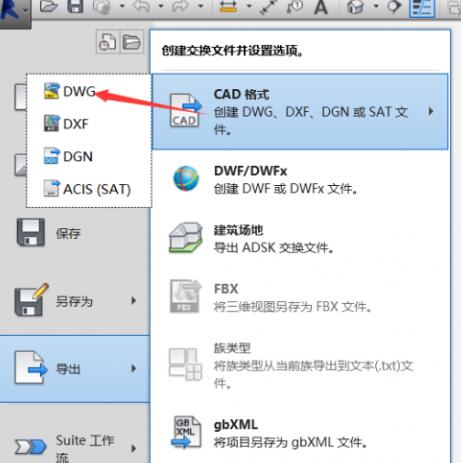
在彈出的頁面中點擊匯出設定後面的【...】按鈕,
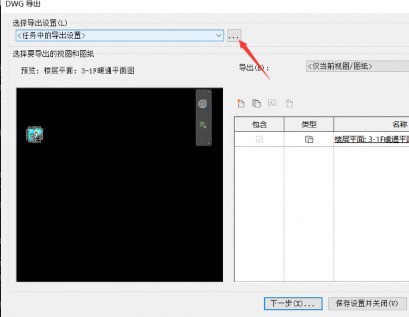
此處以風管圖匯出設定為例。在頁面中找到風管,點擊圖層修改器中的【新增/編輯】按鈕,
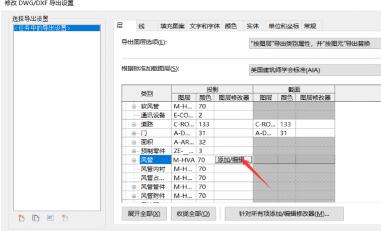
選取系統類型並新增至右側,
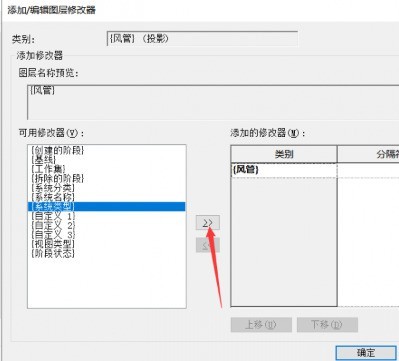
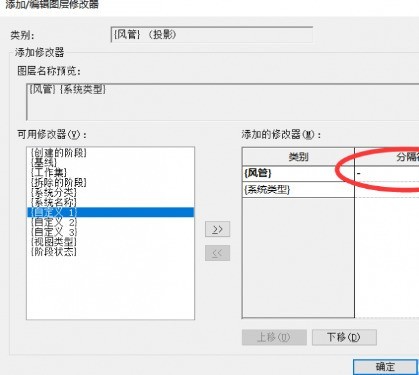
以上是Revit出圖圖層設定的詳細步驟的詳細內容。更多資訊請關注PHP中文網其他相關文章!




